データベースに保存されているデータを確認するには、
少なからずSQL(Structured Query Language)を使用する必要があります。
SQLは、複雑な条件を使用しないのであれば、そこまで敷居の高い言語ではありませんが、
ツールの扱い方から勉強を始めるという状態であったり、そもそもSQLを扱うことが
本来の目的から外れると考えるケースもあると思います。
今回は、手っ取り早くデータを取り出すことを目的として、その手順を説明します。
1.メニュー「データ」内の「その他のデータソース」から「SQL Server から」を選択します
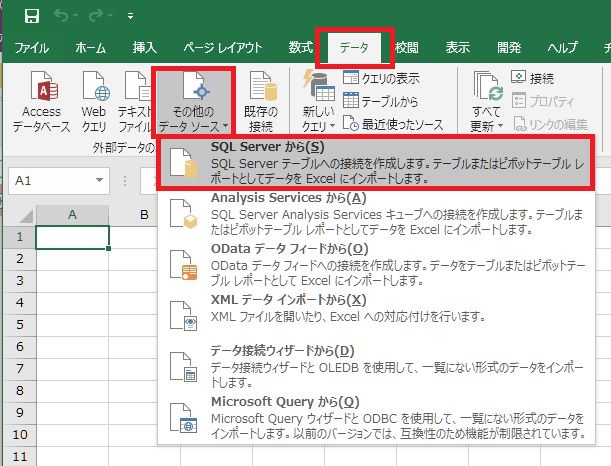
2.データ接続ウィザードで、「1.サーバー名」と「2.ログイン時の証明」を設定します
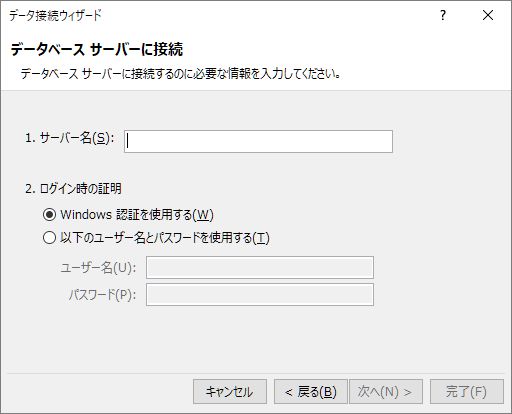
「1.サーバー名」は、インストール時に設定したサーバー名を指定します。
今回、データを取り出すためにExcelを使用しますが、
SQL ServerとExcelが同じパソコンにインストールされている場合は、
「(local)」を指定すればいいと思います。
「2.ログイン時の証明」は、SQL Serverで設定しているログイン情報を指定します。
インストール時に「SQL Server認証」を設定していない場合は、
必然的に、「Windows認証を使用する」を選択することになります。
上記情報を設定して、「次へ」ボタンを押します。
以下は、参考例です。
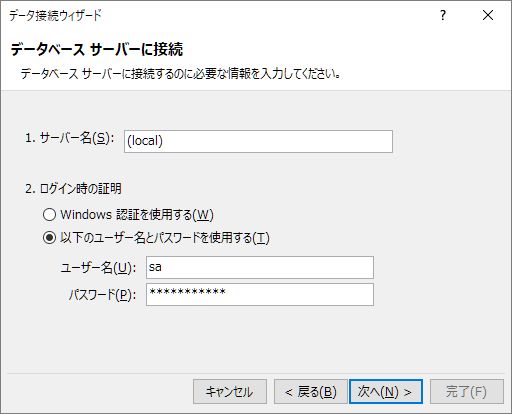
3.データを取り出すデータベースとテーブルを選択します
データベースを選択することで、そのデータベース登録されているテーブルが表示されます。
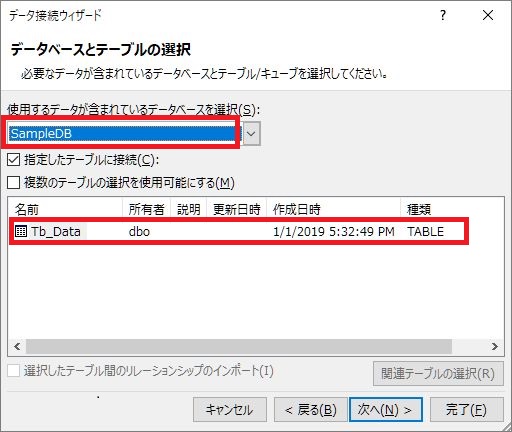
「次へ」ボタンを押します。
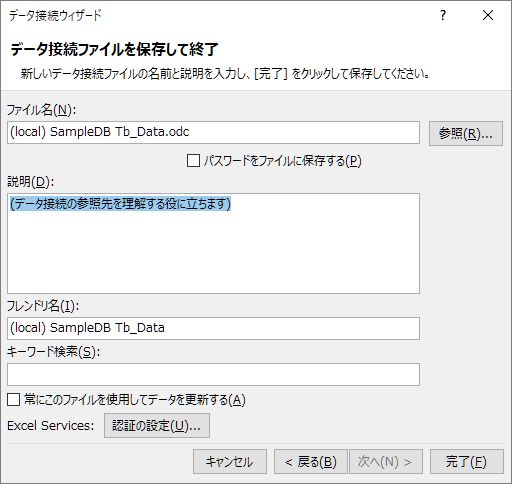
「完了」ボタンを押します。
4.データを展開する先頭のセルを指定し、「OK」ボタンを押します
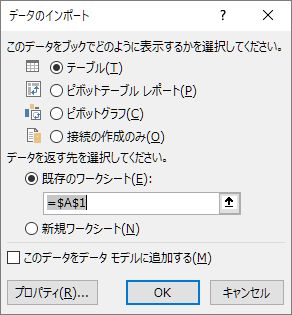
「OK」ボタンを押します。
5.セル書式の変更
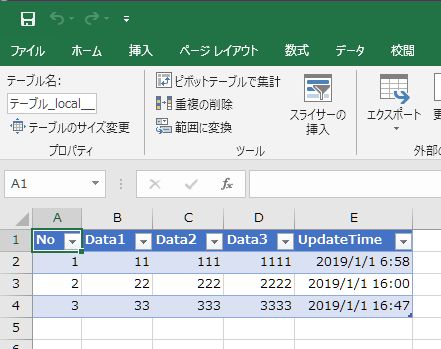
当たり前ですけど、データベースと同じデータがExcelに取り込まれています。
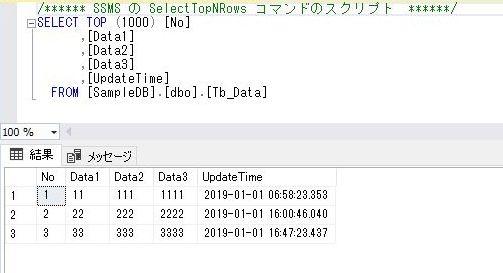
必要があれば、表示書式を変更します。
ここでは、時刻データに、秒、ミリ秒を追加します。
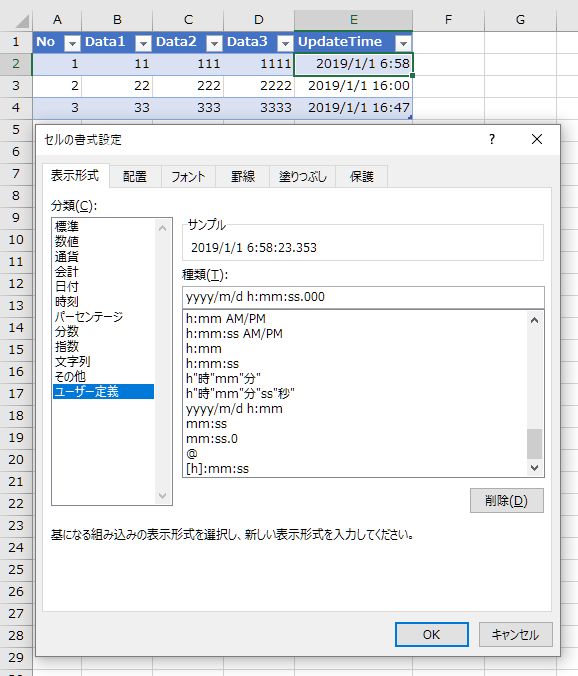
6.データベースのデータを再取得する
本設定を行っている最中に、データベースが更新されている場合は、
データの再取得をおこないます。
画面上のボタンを押すことで、Excel上のデータも更新されます。
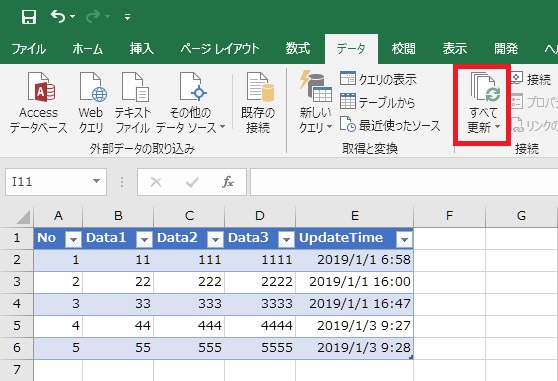
必要に応じて、Excelファイルは、名前を付けて保存します。